如何在Windows 10 64位中打开32位ODBC数据源管理员? ODBC数据源管理员是一个Windows组件,可让您创建和管理ODBC数据源。在本教程中,我们将向您展示5种打开Windows 10中ODBC数据源管理员的方法。
笔记:ODBC数据源管理员的32位版本必须用于为32位应用程序配置数据源。
方法1:从控制面板打开ODBC数据源管理员
打开控制面板并设置查看选项大图标,然后单击行政工具。
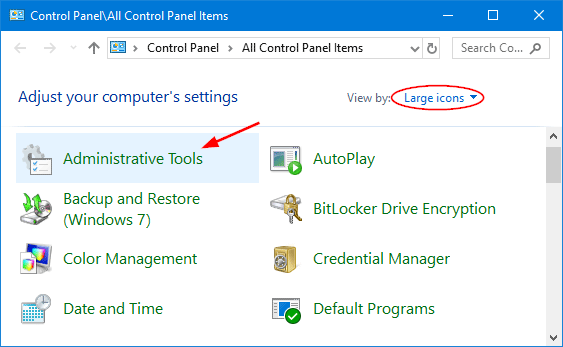
然后,您可以访问ODBC数据源Applet的32位和64位版本。
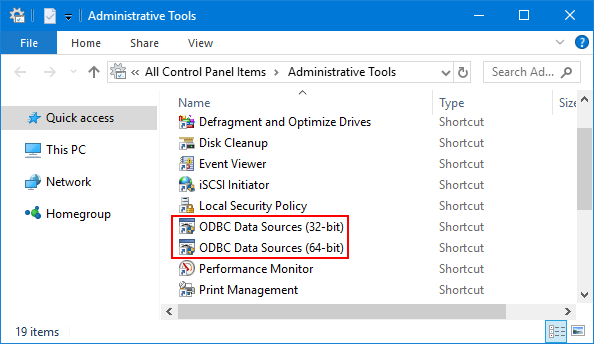
方法2:从开始菜单打开ODBC数据源管理员
单击开始按钮。当开始菜单上升时,向下滚动,直到看到“行政工具”文件夹。扩展该文件夹,然后您可以打开任何一个ODBC数据源(32位)或者ODBC数据源(64位)。
参见:
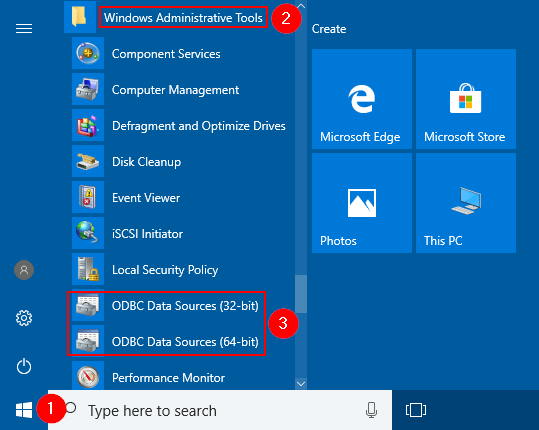
方法3:通过搜索打开ODBC数据源管理员
只需键入ODBC在Windows 10任务栏上的Cortana搜索框中,ODBC数据源工具将显示在搜索结果中,您可以单击以启动。

方法4:通过运行或命令提示符打开ODBC数据源管理员
打开命令提示符,或按WIN + R键打开“运行对话框”。类型ODBCAD32然后按Enter。
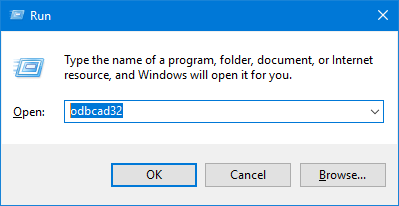
如果您正在运行Windows 10 64位,则应该启动ODBC数据源(64位)。否则,它将开放ODBC数据源(32位)。
方法5:创建ODBC数据源管理员快捷方式
Windows的32位版本仅包含ODBC数据源(32位),该源位于C:\ Windows \ System32 \ odbcad32.exe中
如果您正在运行Windows 64位操作系统,则可以从以下位置访问32位和64位ODBC数据源:
- ODBC数据源(64位) - C:\ Windows \ System32 \ odbcad32.exe
- ODBC数据源(32位) - C:\ Windows \ syswow64 \ odbcad32.exe
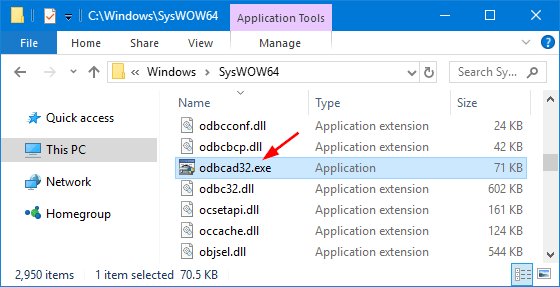
当您需要经常访问ODBC数据源时,可以创建指向ODBCAD32.EXE的桌面快捷方式。
